
تغییر تنظیمات پیشفرض
با استفاده از پنل کنترل میتوانید تنظیمات پیشفرض را برای اسکن، کپی، و سایر عملکردهای فراخوانیشده تغییر دهید.
همچنین با فشار دادن [Reset] در صفحه هر عملکرد، میتوانید تنظیمات را به تنظیمات اینجا بازنشانی کنید.
همچنین با فشار دادن [Reset] در صفحه هر عملکرد، میتوانید تنظیمات را به تنظیمات اینجا بازنشانی کنید.
این بخش نحوه پیکربندی تنظیمات با استفاده از پنل کنترل را شرح میدهد.
شما همچنین میتوانید این تنظیمات را با استفاده از Remote UI (واسطه کاربر از راه دور) از رایانه پیکربندی کنید. (Remote UI) مدیریت دستگاه از طریق رایانه
شما همچنین میتوانید این تنظیمات را با استفاده از Remote UI (واسطه کاربر از راه دور) از رایانه پیکربندی کنید. (Remote UI) مدیریت دستگاه از طریق رایانه
1
در پنل کنترل، [Menu] را در صفحه [Home] فشار دهید. صفحه [Home]
2
[Function Settings] را فشار دهید.
3
تنظیم پیشفرضی را که میخواهید تغییر دهید انتخاب کنید.
موارد زیر را با توجه به عملکردی که میخواهید تغییر دهید انتخاب کنید.
چاپ رسانه حافظه
[Store/Access Files]  [Common Settings]
[Common Settings]  [Access Stored Files Settings]
[Access Stored Files Settings]  [Change Default Settings (Memory Media Print)]
[Change Default Settings (Memory Media Print)]
 [Common Settings]
[Common Settings]  [Access Stored Files Settings]
[Access Stored Files Settings]  [Change Default Settings (Memory Media Print)]
[Change Default Settings (Memory Media Print)]
اسکن (ذخیره در دستگاه حافظه USB)
[Store/Access Files]  [Common Settings]
[Common Settings]  [Scan and Store Settings]
[Scan and Store Settings]  [USB Memory Settings]
[USB Memory Settings]  [Change Default Settings (USB Memory)]
[Change Default Settings (USB Memory)]
 [Common Settings]
[Common Settings]  [Scan and Store Settings]
[Scan and Store Settings]  [USB Memory Settings]
[USB Memory Settings]  [Change Default Settings (USB Memory)]
[Change Default Settings (USB Memory)]
اسکن (ارسال ایمیل)
[Send]  [Scan and Send Settings]
[Scan and Send Settings]  [E-Mail Settings]
[E-Mail Settings]  [Change Default Settings (E-Mail)]
[Change Default Settings (E-Mail)]
 [Scan and Send Settings]
[Scan and Send Settings]  [E-Mail Settings]
[E-Mail Settings]  [Change Default Settings (E-Mail)]
[Change Default Settings (E-Mail)]
اسکن (ذخیره در پوشه مشترک یا سرور FTP)
[Send]  [Scan and Send Settings]
[Scan and Send Settings]  [File Settings]
[File Settings]  [Change Default Settings (File)]
[Change Default Settings (File)]
 [Scan and Send Settings]
[Scan and Send Settings]  [File Settings]
[File Settings]  [Change Default Settings (File)]
[Change Default Settings (File)]
نمابر
[Send]  [Fax Settings]
[Fax Settings]  [Change Default Settings (Fax)]
[Change Default Settings (Fax)]
 [Fax Settings]
[Fax Settings]  [Change Default Settings (Fax)]
[Change Default Settings (Fax)]
فاکس اینترنتی
[Send]  [Scan and Send Settings]
[Scan and Send Settings]  [I-Fax Settings]
[I-Fax Settings]  [Change Default Settings (I-Fax)]
[Change Default Settings (I-Fax)]
 [Scan and Send Settings]
[Scan and Send Settings]  [I-Fax Settings]
[I-Fax Settings]  [Change Default Settings (I-Fax)]
[Change Default Settings (I-Fax)]
کپی
[Copy]  [Change Default Settings (Copy)]
[Change Default Settings (Copy)]
 [Change Default Settings (Copy)]
[Change Default Settings (Copy)]4
موارد تنظیمی که قصد تغییر آن را دارید انتخاب کنید و تنظیمات پیشفرض را تغییر دهید.
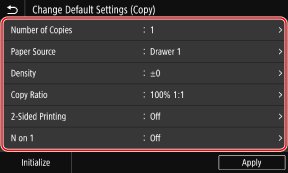
جهت مشاهده جزئیات موارد تنظیم هر عملکرد، موارد زیر را مشاهده کنید:
[Change Default Settings (Memory Media Print)]
[USB Memory Settings]
[Change Default Settings (E-Mail)]
[Change Default Settings (File)]
[Change Default Settings (Fax)]
[Change Default Settings (I-Fax)]
[Change Default Settings (Copy)]
[Change Default Settings (Memory Media Print)]
[USB Memory Settings]
[Change Default Settings (E-Mail)]
[Change Default Settings (File)]
[Change Default Settings (Fax)]
[Change Default Settings (I-Fax)]
[Change Default Settings (Copy)]
5
[Apply] را فشار دهید.
تنظیمات پیشفرض تغییر کردند.

|
بازیابی تنظیمات پیشفرض به تنظیمات کارخانهدر صفحه مرحله 4، روی [Initialize]
 [Yes] فشار دهید. [Yes] فشار دهید. |